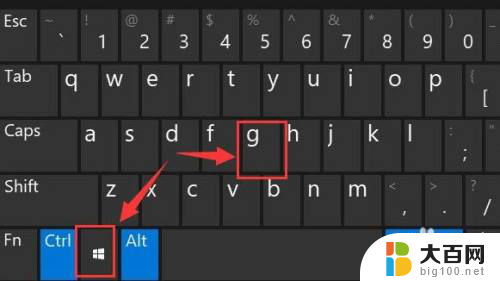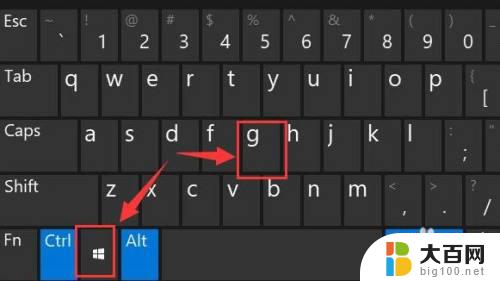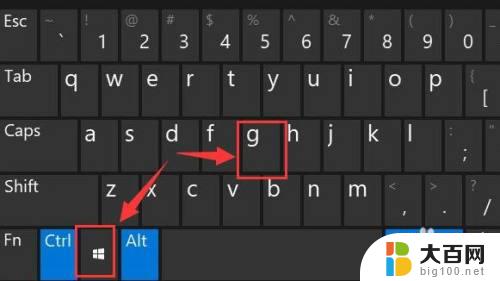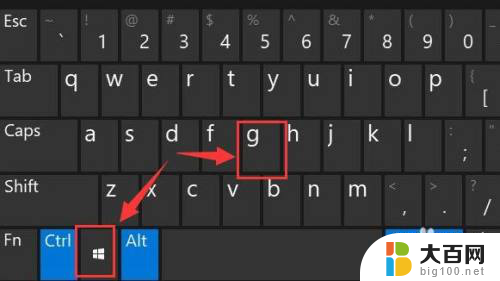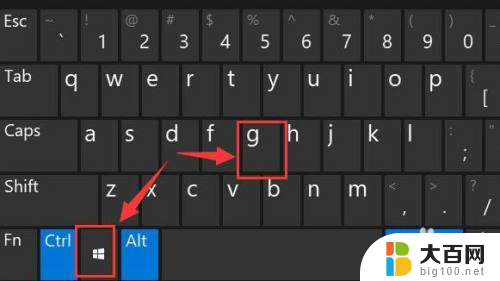win11游戏内录屏 Win11自带的游戏录屏设置在哪
更新时间:2024-10-18 12:42:43作者:jiang
Win11游戏内录屏功能是许多玩家所期待的功能之一,但是很多人对于Win11自带的游戏录屏设置在哪还不是很清楚,实际上在Win11系统中,游戏录屏功能是集成在游戏栏中的,用户只需按下Win+G快捷键即可打开游戏栏,并在其中找到录屏功能。通过简单的操作,玩家就可以轻松地录制游戏精彩瞬间,与好友分享游戏乐趣。希望这个功能能为广大玩家带来更多的乐趣和便利。
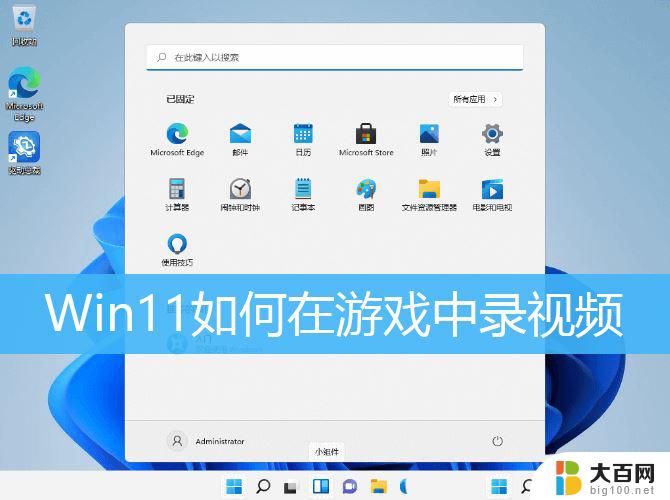
1、首先,按 Win 键,或点击任务栏上的开始图标,然后找到并点击系统设置(Win+i);

2、设置窗口,左侧点击游戏;
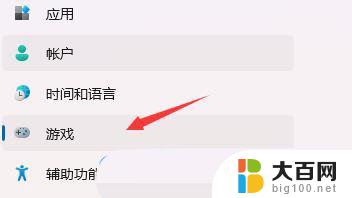
3、右侧点击屏幕截图(保存位置,录制首选项);

4、录制偏好设置下,将录制游戏过程(当游戏中发生有趣的事情时。按 Windows 徽标键 + Alt + G 以捕获这一时刻)的开关打开即可;

Win11截图工具怎么录屏? Win11录屏的技巧(附工具下载)
以上就是关于win11游戏内录屏的全部内容,有出现相同情况的用户就可以按照小编的方法了来解决了。